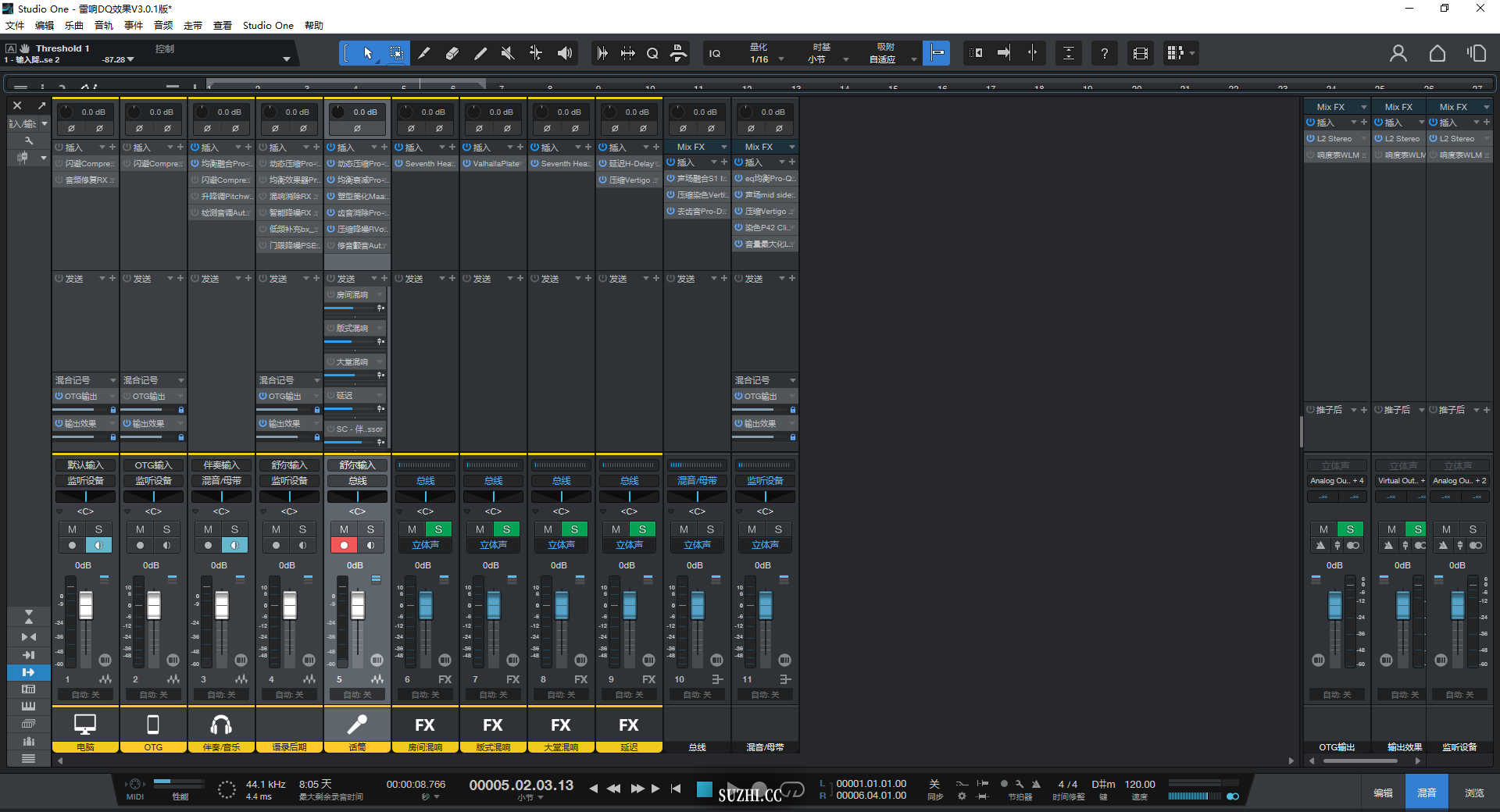艾肯Umix1008 Rack (ProDrive III)声卡驱动安装教程,驱动支持的电脑系统有Windows 11 、Windows 10 、Windows 8 、Windows 7 、Windows Vista 、Windows XP 等系统;
也有MAC版本,支持的电脑系统macOS 11.0.1 Big Sur、macOS 10.15 Catalina 、macOS 10.14 Mojave 、macOS、10.13 High Sierra 、macOS 10.12 Sierra 、Mac OS X 10.11 El Capitan 、Mac OS X 10.10 Yosemite and older 、iOS 11-14 等;
本次演示用到的是Windows10系统;
安装艾肯Umix1008 Rack (ProDrive III)声卡驱动
首先第一步在底部下载声卡驱动
安装前建议先关闭电脑的防护软件,确保权限没有问题,关闭所有正在运行的软件防止出错
首先在任意一个地方新建一个文件夹
将下载的Umix1008-Rack-ProDriver-CN-64bit-4.2.2.zip文件包复制进新建的文件夹
对着Umix1008-Rack-ProDriver-CN-64bit-4.2.2.zip右键,弹出菜单选择解压到当前文件夹
找到Umix1008 Rack-ProDriver-CN-64bit-4.2.2.exe安装程序点击右键选择以管理员身份运行
弹出iCON – Pro Driver SetupiCON – Pro驱动程序安装窗口,点击Next >下一个>
弹出许可窗口,点击I Agree我同意
弹出选择安装的内容,一般第二个插件不安装,其他默认即可,点击Install安装
弹出选择语言小窗口,选择简体中文,点击ok
弹出小窗口,点击安装驱动程序
弹出Umix1008 Rack ProDriver 4.0.0.4提示让我们重启电脑,点击立即重新启动
驱动安装成功,电脑接上你的声卡
卸载艾肯Umix1008 Rack (ProDrive III)声卡驱动
打开控制面板的卸载程序,找到JICON Pro Driver右键,选择卸载
弹出iCON – Pro Driver UninstalliCON – Pro窗口,点击Uninstall卸载
点击Close关闭,完成卸载